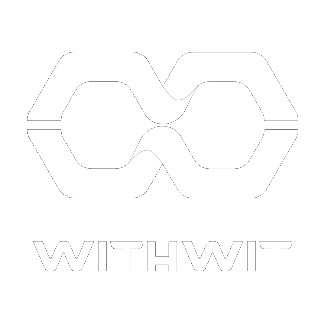はじめに
SharePoint Online は、Microsoft 365 の一部として提供されるクラウドベースのコラボレーションプラットフォームです。SharePoint Online を使えば、社内外のユーザーと簡単にファイルやフォルダを共有できます。しかし、共有する際には、セキュリティや管理の観点から、共有リンクの有効期限を設定することが重要です。
この記事では、共有リンク有効期限の概要と活用ポイントをご紹介します。
共有リンクの有効期限とは
共有リンクの有効期限とは、共有リンクを作成した日から何日間有効にするかを指定する機能です。
例えば、共有リンクの有効期限を7日に設定した場合、共有リンクを作成してから7日後には、そのリンクは無効になります。これにより、不要なアクセスや権限の漏洩を防ぐことができます。
共有リンクの有効期限は、管理者がサイトコレクションや組織全体で設定できるほか、共有リンクの種類によっては個々のユーザーも自分で作成した共有リンクの有効期限を変更できます。ただし、管理者が設定した最大値を超えることはできません。
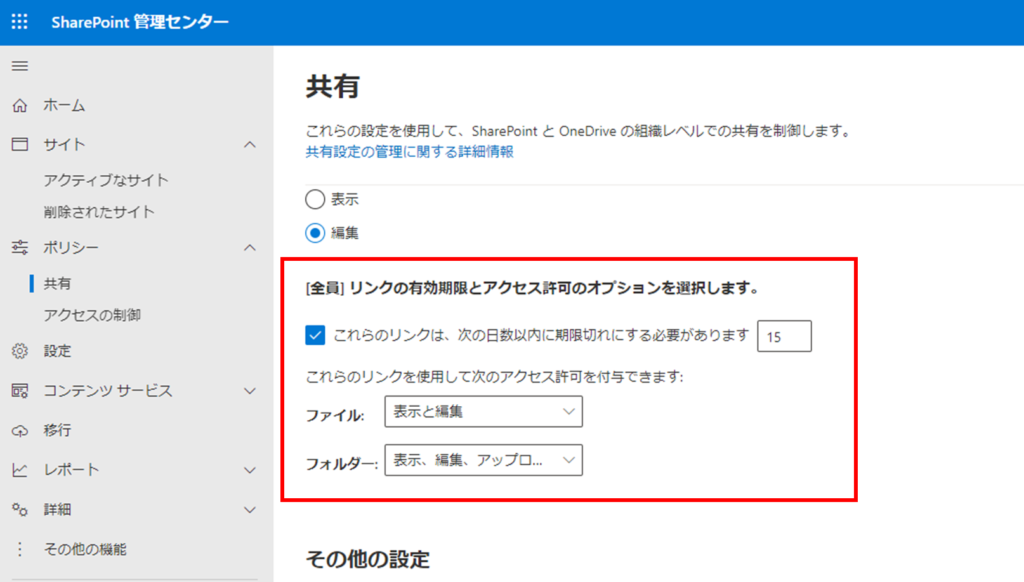
個々のユーザーが有効期限を変更できる共有リンクの種類は「すべてのユーザー」です。「すべてのユーザー」で共有されたファイルは、共有リンクを知っていれば社内外すべてのユーザーがアクセスできます。
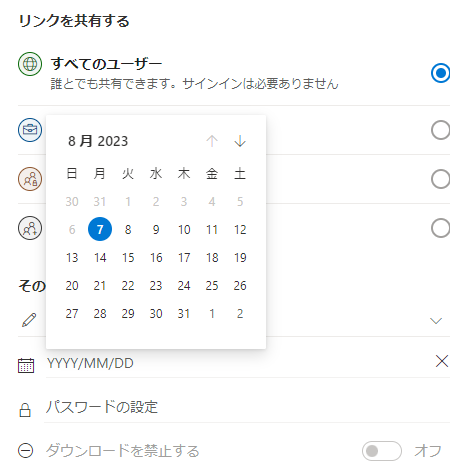
共有リンクの有効期限の活用ポイント
共有リンクの有効期限をうまく活用するためには、以下のポイントに注意しましょう。
- 適切な有効期限の設定
- 有効期限切れ後のアクセス制御
- 有効期限の変更
- 共有リンクの管理
適切な有効期限の設定
共有するファイルやフォルダの性質や目的に応じて、適切な有効期限を設定しましょう。
例えば、一時的なプロジェクトやイベントに関連するものは短めに、長期的な協力関係や定期的な報告に関連するものは長めに設定すると良いでしょう。
有効期限切れ後のアクセス制御
共有リンクの有効期限が切れた場合でも、元のファイルやフォルダは削除されません。
また、共有先のユーザーが既にアクセス権を持っている場合や、別の方法でアクセスできる場合もあります。そのため、共有リンクの有効期限だけに頼らず、必要に応じてアクセス権や権限レベルを見直しましょう。
有効期限の変更
共有リンクの有効期限を変更したい場合は、[共有] ボタンから [リンク設定] を選択し、[このリンクは○日後に無効になります] の下のカレンダーアイコンをクリックして日付を変更できます。
また、[このリンクは無期限です] を選択すれば、有効期限を解除できます。
共有リンクの管理
共有リンクの状況を確認したい場合は、[共有] ボタンから [アクセス権とリンク] を選択し、[アクセス可能なリンク] タブで確認できます。
ここでは、作成した共有リンクの種類や対象者、有効期限などが表示されます。また、不要な共有リンクは [削除] ボタンで削除できます。
まとめ
SharePoint Online 共有リンク有効期限の概要とうまく活用する方法をご紹介しました。共有リンクの有効期限を設定することで、ファイルやフォルダの共有をより安全かつ効率的に行うことができます。ぜひ、この機能を活用してみてください。
Microsoft 365に関するご相談はWITHWITへ
Microsoft 365に関するご相談やお悩みがございましたら、ぜひWITHWITまでお気軽にお問い合わせください。
数あるクラウドサービスの中でMicrosoft 365 に特化してきたからこそ導入前から導入後の定着に至るまで、幅広いご相談に対応いたします。